win10提示无法安全地连接到此页面TLS安全设置未设置为默认怎么解决?不少用户在电脑使用到一半的时候突然出现了这个提示,大多数小伙伴都是不知道应该要怎么进行解决,那么本期
win10提示无法安全地连接到此页面TLS安全设置未设置为默认怎么解决?不少用户在电脑使用到一半的时候突然出现了这个提示,大多数小伙伴都是不知道应该要怎么进行解决,那么本期的win10教程就来为大伙解答这个问题,希望能够给广大用户带来帮助。
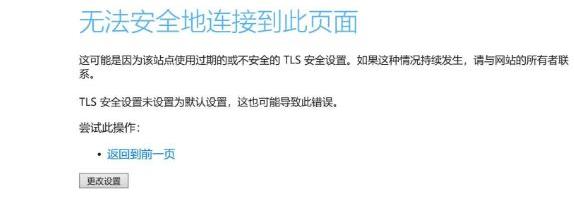
解决方法盘点
1、按下windows+pause组合键打开系统,点击系统界面的【所有控制面板项】。
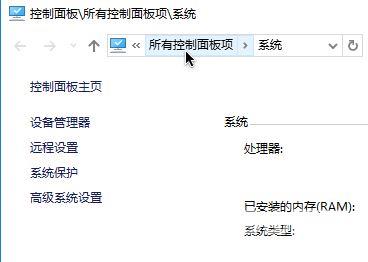
2、打开控制面板后,点击【internet选项】按钮。
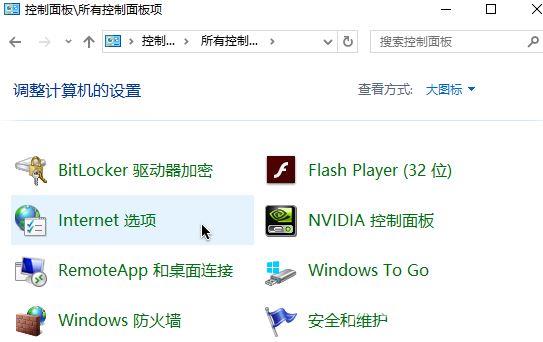
3、切换到【高级】选卡。
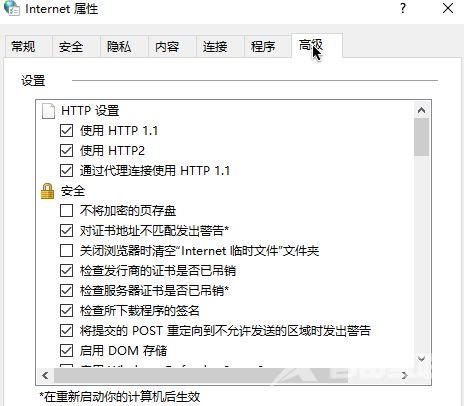
4、在高级选卡设置框中,勾选【使用TLS1.0】、【使用TLS1.1】、【使用TLS1.2】。
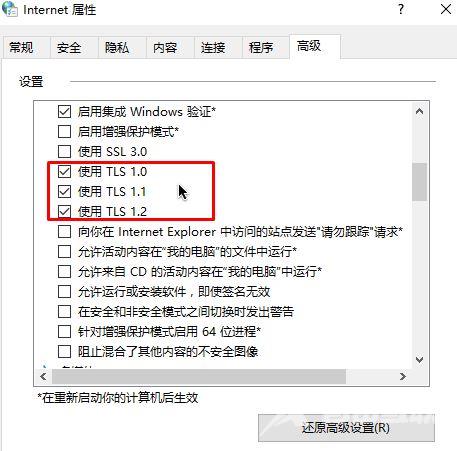
5、操作完成后点击应用-确定保存设置后重启浏览器即可。
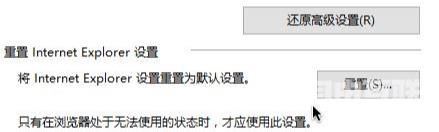
若为题依旧,则按步骤1~3重新打开internet,在【高级】选卡下点击【重置】按钮,勾选【删除个人设置】点击确定确定完成重置即可解决问题。
